
Usando una funzione nascosta in iPhone (eseguendo iOS 13 o successivi) o iPad (eseguendo iPados 13 o successivi), puoi prendere una "pagina intera" immagine dello schermo di un sito Web in Safari e salvarlo come file PDF. Ecco come.
Innanzitutto, Apri Safari sul tuo iPhone o iPad e naviga verso il sito Web che desideri acquisire uno screenshot completo. (Questa funzione non funziona in Chrome per iPhone o iPad ancora.)
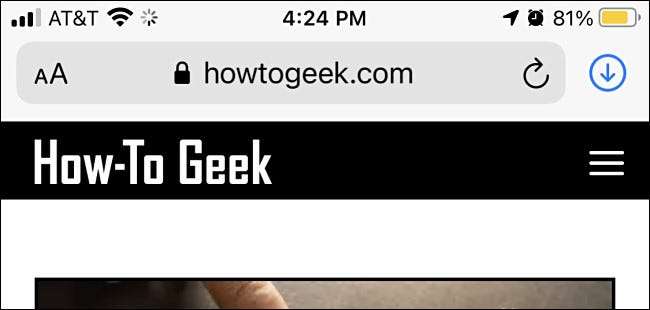
Quando sei pronto, Prendi uno screenshot sul tuo dispositivo premendo una combinazione di pulsanti fisici. Ecco come farlo su ogni tipo di dispositivo:
- iPhone senza un pulsante di casa: Premere brevemente e tenere premuto i pulsanti laterali e volume up allo stesso tempo.
- iPhone con un pulsante casa e lato: Premere brevemente e tenere premuto i pulsanti casa e laterali allo stesso tempo.
- iPhone con un pulsante di casa e superiore: Premere brevemente e tenere premuto i pulsanti Home e Top allo stesso tempo.
- iPad senza un pulsante di casa: Premere brevemente e tieni premuto il pulsante superiore e il pulsante Volume Up allo stesso tempo.
- iPad con un pulsante Home: Premere brevemente e tenere premuto il pulsante TOP e il pulsante Home contemporaneamente.
IMPARENTATO: Come prendere uno screenshot sul tuo iPhone o iPad

Dopo aver scattato uno screenshot, vedrai un'immagine in miniatura dello screenshot nell'angolo dello schermo. Tocca la miniatura una volta.

Dopo aver toccato la miniatura, inserirai una modalità di modifica dello screenshot. Tocca la scheda "Full Page" situata appena sotto la barra degli strumenti nella parte superiore dello schermo. Vedrai un'anteprima dell'intera pagina Web apparire sul lato destro dello schermo. Puoi scorrerelo facendo scorrere il tuo dito.
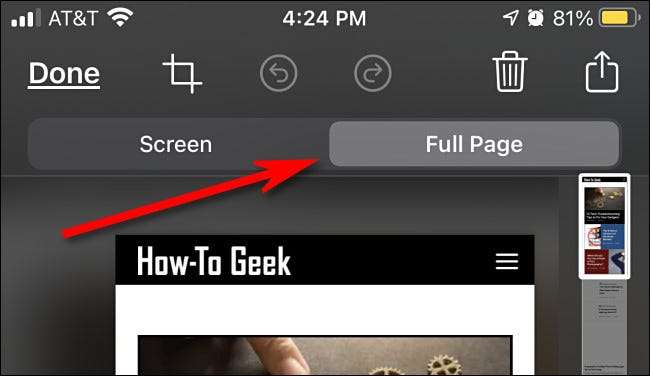
Se non ti piace l'acquisizione, è possibile premere l'icona della cestino per eliminarlo. Ma se sei soddisfatto e vuoi salvarlo come file PDF, tocca "Fatto".
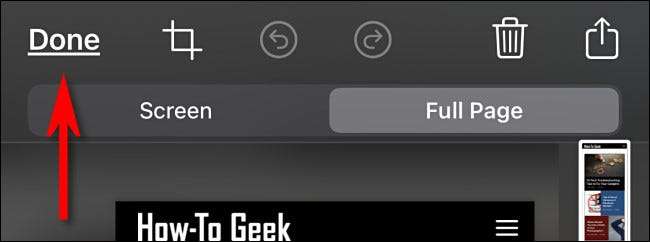
Nella piccola finestra di dialogo PIP-UP che appare, tocca "Salva PDF in file".
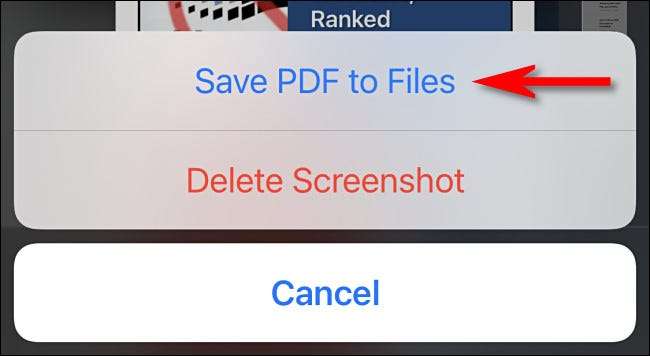
Successivamente, sfoglia la posizione nei file in cui si desidera salvare l'acquisizione del sito Web integrale. Quando trovi il punto giusto, tocca "Salva".
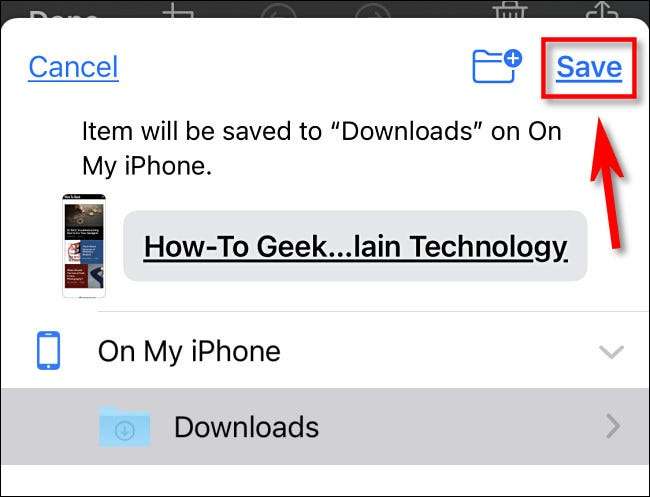
Se vuoi leggere la screenshot completa in seguito, Apri l'app dei file , Passare alla posizione del PDF che hai appena salvato e tocca il file una volta per aprirlo.
Ripeti questo processo tutte le volte che desideri con qualsiasi sito web che desideri catturare come PDF. È interessante notare che la tecnica di screenshot completa funziona anche nelle pagine e nelle app di Apple (anche se non perfettamente), quindi potrebbe funzionare anche in altre app se si sperimenta. Divertiti!
IMPARENTATO: Come trovare i file scaricati su un iPhone o iPad







